Cara merakam audio terus ke dalam garis masa pro premiere
Jul 10, 2025 am 11:00 AMYa, anda boleh merakam audio terus ke dalam garis masa Pro Premiere dengan mengikuti langkah -langkah berikut: 1. Sediakan input audio anda dengan betul dengan menyambungkan mikrofon atau sumber audio anda dan memilihnya di bawah Tetapan Projek> Perkakasan Audio; Pastikan tahap dapat dilihat dalam pengadun atau monitor. 2. Dayakan rakaman suara dengan meletakkan playhead, memilih trek sasaran, mengklik ikon mikrofon dalam panel garis masa, dan menekan rekod untuk menumbuk audio semasa main balik. 3. Laraskan tetapan seperti format input lalai, TimeBase, dan Preferences> Pilihan audio seperti "Dayakan Input Audio" dan "Trek Audio Urutan Lalai" untuk mengekalkan penyegerakan dan sesuai dengan keperluan projek anda, memastikan proses rakaman yang lancar dan cekap secara langsung dalam Premiere Pro.
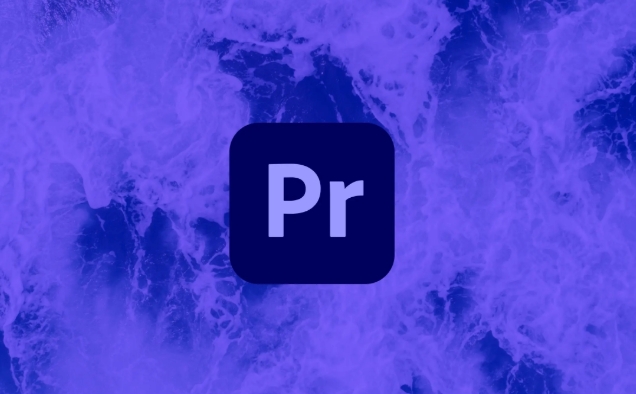
Ya, anda boleh merakam audio terus ke dalam garis masa Pro Premiere - dan ia sebenarnya cukup mudah jika anda tahu bagaimana untuk menetapkan perkara dengan betul. Kuncinya ialah memahami alat terbina dalam Premiere Pro untuk menangkap audio langsung semasa bekerja dalam projek anda.
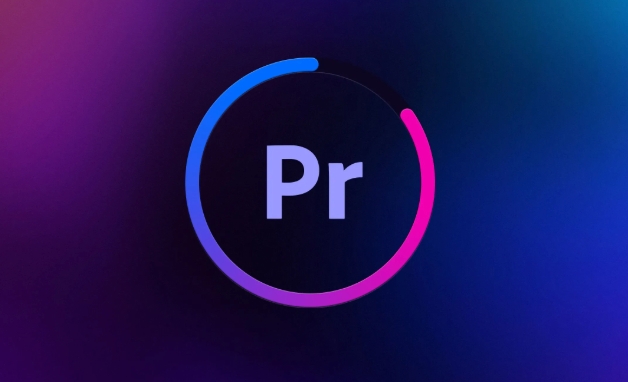
Inilah yang perlu anda lakukan:
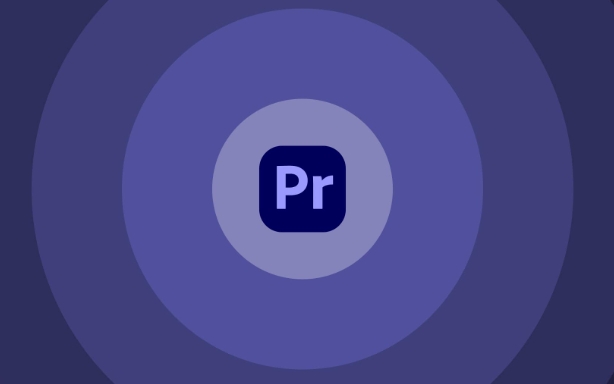
1. Pastikan input audio anda disediakan dengan betul
Sebelum rakaman, anda perlu memberitahu Premiere Pro di mana untuk mendapatkan audio dari. Ini biasanya bermaksud menghubungkan mikrofon atau sumber audio lain ke komputer anda dan memastikan ia diiktiraf oleh sistem anda.
- Pergi ke Fail> Tetapan Projek> Perkakasan Audio
- Di bawah "Input Peranti," pilih sumber input yang betul (misalnya, antara muka USB mic atau audio anda)
- Sekiranya anda menggunakan antara muka luaran, pastikan perisian pemantauan/pencampurannya sendiri dijalankan dan dikonfigurasi dengan betul
Anda juga boleh menyemak tahap anda secara real time dengan melihat meter audio dalam pengadun klip audio atau monitor sumber apabila anda bercakap ke dalam mic.
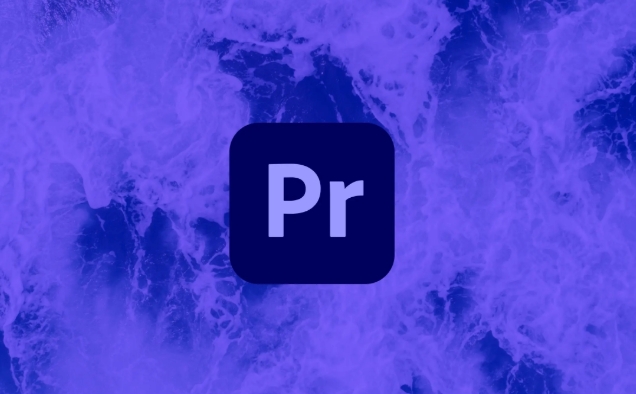
2. Membolehkan rakaman suara (juga dikenali sebagai rakaman "punch-in")
Premiere Pro mempunyai ciri yang direka khusus untuk rakaman suara yang dipanggil suara ini, yang membolehkan anda merakam terus ke trek dalam garis masa anda semasa memainkan semula urutan anda.
Untuk memulakan:
- Buka urutan anda dan letakkan playhead di mana anda mahu rakaman bermula
- Pilih trek audio yang ingin anda rakam (atau buat yang baru)
- Klik butang suara (kelihatan seperti ikon mikrofon) di panel garis masa
- Tekan butang Rekod (bulatan merah) dalam garis masa atau monitor program
Apabila anda mencapai rekod, Premiere akan memainkan garis masa anda dari kedudukan semasa dan menumbuk dalam audio baru terus ke trek yang dipilih.
3. Laraskan tetapan dan keutamaan rakaman
Terdapat beberapa lagi tetapan yang perlu diperiksa sebelum anda melangkah sepenuhnya.
Pergi ke Fail> Tetapan Projek> Audio dan Sahkan:
- Format input lalai yang betul (kadar sampel dan kedalaman bit) dipilih
- Anda menggunakan tetapan TimeBase yang tepat (biasanya "media" melainkan jika anda mempunyai keperluan penyegerakan tertentu)
Juga, di bawah keutamaan> audio , pastikan:
- "Dayakan input audio" diperiksa
- Tetapan "jujukan urutan lalai" menetapkan sepadan dengan jenis kerja yang anda lakukan (misalnya, stereo atau mono)
Tetapan ini membantu memastikan rakaman anda selaras dengan projek anda yang lain dan tidak akan menyebabkan masalah penyegerakan kemudian.
Ia mungkin mengambil beberapa ujian berjalan untuk mendapatkan segala -galanya terdengar tepat, terutamanya jika anda berurusan dengan bunyi latar belakang atau masalah latensi. Tetapi apabila gear dan perisian anda didail, rakaman terus ke dalam garis masa menjadi sebahagian daripada aliran kerja penyuntingan anda.
Itu pada dasarnya semua ada - tiada perisian tambahan yang diperlukan jika anda mempunyai mikrofon yang baik dan sedikit kesabaran untuk persediaan.
Atas ialah kandungan terperinci Cara merakam audio terus ke dalam garis masa pro premiere. Untuk maklumat lanjut, sila ikut artikel berkaitan lain di laman web China PHP!

Alat AI Hot

Undress AI Tool
Gambar buka pakaian secara percuma

Undresser.AI Undress
Apl berkuasa AI untuk mencipta foto bogel yang realistik

AI Clothes Remover
Alat AI dalam talian untuk mengeluarkan pakaian daripada foto.

Clothoff.io
Penyingkiran pakaian AI

Video Face Swap
Tukar muka dalam mana-mana video dengan mudah menggunakan alat tukar muka AI percuma kami!

Artikel Panas

Alat panas

Notepad++7.3.1
Editor kod yang mudah digunakan dan percuma

SublimeText3 versi Cina
Versi Cina, sangat mudah digunakan

Hantar Studio 13.0.1
Persekitaran pembangunan bersepadu PHP yang berkuasa

Dreamweaver CS6
Alat pembangunan web visual

SublimeText3 versi Mac
Perisian penyuntingan kod peringkat Tuhan (SublimeText3)

Topik panas
 Cara Menggunakan Alat Razor di Premiere Pro
Jul 02, 2025 pm 03:58 PM
Cara Menggunakan Alat Razor di Premiere Pro
Jul 02, 2025 pm 03:58 PM
Kaedah untuk menggunakan alat Razor dengan cepat di Premierepro adalah untuk menekan kekunci C; 1. Tekan kekunci C pada papan kekunci untuk beralih ke alat Razor, atau anda boleh mencari ikon pisau di bar alat kiri untuk memilihnya; 2. Letakkan kepala main balik ke kedudukan yang anda perlukan untuk memotong, klik klip untuk dipotong; 3. Jika anda perlu memadam bahagian tengah, anda boleh memilih bahagian tengah dan tekan Padam untuk memadamnya selepas klip yang sama dipotong lagi; 4. Gunakan alat pemilihan (v) untuk menyesuaikan urutan klip atau meninggalkan garis masa kosong; 5. Jika anda perlu memotong klip multi-track pada masa yang sama, anda boleh menyemak "semua trek" di menu atas; 6. Jika anda secara tidak sengaja memotong klip yang salah, anda boleh membatalkan atau klik klip kanan; 7. Di samping itu, tekan dan tahan butang tetikus kiri alt untuk membolehkan fungsi cukur sementara tanpa menukar alat; Beri perhatian untuk memastikan kepala main balik digunakan semasa menggunakannya; 6. Jika anda secara tidak sengaja memotongnya salah, anda boleh membatalkan atau klik klip kanan; 7. Di samping itu, tekan dan tahan butang tetikus kiri tetikus alt untuk sementara membolehkan fungsi pisau cukur tanpa menukar alat;
 Cara Memudar Audio di Premiere Pro
Jul 05, 2025 am 12:50 AM
Cara Memudar Audio di Premiere Pro
Jul 05, 2025 am 12:50 AM
Menambah kesan pudar kepada audio di Premierepro boleh dicapai dalam tiga cara: 1. Gunakan kesan peralihan audio seperti "keuntungan berterusan" atau "pudar eksponen" dan seret terus ke permulaan klip audio; 2. Secara manual menambah kerangka kunci volum dalam panel "Kawalan Kesan", dan mengawal kelajuan dan sifat pudar dengan menyesuaikan kedudukan kerangka utama dan lengkung; 3. Gunakan "pengadun jejak" untuk menyeret slider volume dalam masa nyata untuk merakam trek operasi, yang sesuai untuk pengurusan bersatu audio multi-track. Setiap kaedah mempunyai kelebihan sendiri. Newbie boleh memilih untuk mencapai kesan peralihan dengan cepat, pengguna canggih sesuai untuk pelarasan manual atau menggunakan pengadun trek untuk mendapatkan lebih banyak kawalan halus. Akhirnya, adalah disyorkan bahawa Pratonton memastikan bahawa peralihan audio adalah semulajadi dan lancar.
 Cara Memperbaiki Drift Audio di Premiere Pro
Jul 02, 2025 pm 04:01 PM
Cara Memperbaiki Drift Audio di Premiere Pro
Jul 02, 2025 pm 04:01 PM
Untuk menyelesaikan masalah audio dan video daripada penyegerakan dalam Premierepro, mula -mula semak tetapan garis masa untuk memastikan kadar bingkai sepadan dengan kadar sampel audio; kedua membolehkan pecutan perkakasan dan mengoptimumkan tetapan cache untuk meningkatkan prestasi; Kemudian gunakan fungsi kunci penyegerakan untuk mengelakkan mismoving trek; Akhirnya perhatikan untuk mengeksport tetapan, pilih format yang stabil dan sahkan bahawa parameter audio adalah betul. Lakukan langkah -langkah di atas pada gilirannya untuk mengelakkan masalah hanyutan audio dan video.
 Cara Menormalkan Audio di Premiere Pro
Jul 04, 2025 am 12:16 AM
Cara Menormalkan Audio di Premiere Pro
Jul 04, 2025 am 12:16 AM
Normalisasiudioinpremiereproadjuststheloudestpeakinacliptoatargetlevel, balancingvolumeacrossclips.1.right-clickaclipandchoos e "audiogain ..." 2.SELECT "NORMALIZEMAXPEAKTO" danSetAtargetLike-1DBOR-3DB.3.ClickOKTOAPPLY; THISSCALESEACHCLIP'SVOLUSEUNIFORMLY.ITW
 Adakah Adobe Premiere Pro Percuma
Jul 03, 2025 am 12:26 AM
Adakah Adobe Premiere Pro Percuma
Jul 03, 2025 am 12:26 AM
Adobepremierepro bukan perisian percuma. Anda perlu melanggan AdobecreativeCloud. Kaedah utama termasuk langganan bulanan atau tahunan, dan pelajar dan guru dapat menikmati diskaun; Di samping itu, anda juga boleh memilih perisian alternatif percuma seperti Davinciresolve, Shotcut, Openshot dan LightWorks; Anda perlu memberi perhatian kepada tempoh percubaan 7 hari, kemungkinan potongan kad kredit mengikat, dan pembatalan di tengah tidak akan mengekalkan masa yang tinggal.
 Cara Memohon Kesan ke Klip Pelbagai di Premiere Pro
Jul 05, 2025 am 12:22 AM
Cara Memohon Kesan ke Klip Pelbagai di Premiere Pro
Jul 05, 2025 am 12:22 AM
Terdapat tiga cara untuk dengan cepat menambah kesan yang sama kepada pelbagai klip dalam Premierepro: 1. Gunakan alat "Kesan Kesan" untuk terlebih dahulu memohon kesan pada satu klip, dan kemudian klik klip lain satu demi satu melalui ikon rantai dalam panel kesan untuk memohon dalam kelompok; 2. Dengan menyalin dan menampal atribut, klik kanan klip pertama dengan kesan tambahan dalam garis masa untuk memilih salinan, kemudian pilih klip lain untuk klik kanan untuk memilih atribut tampal, dan hanya pilih kesan video atau audio untuk menampal; 3. Gunakan lapisan pelarasan untuk memproses kesan video, buat lapisan pelarasan baru dan letakkan di atas klip sasaran, dan seret kesan ke lapisan pelarasan untuk mempengaruhi semua klip di bawahnya. Kaedah di atas dapat meningkatkan kecekapan kerja dengan ketara dan sesuai untuk keperluan senario yang berbeza.
 Cara Putar Video di Premiere Pro
Jul 04, 2025 am 01:33 AM
Cara Putar Video di Premiere Pro
Jul 04, 2025 am 01:33 AM
Terdapat tiga cara untuk memutar video di Premierepro. 1. Gunakan pilihan "gerakan" dalam "kawalan kesan" untuk menyesuaikan sudut putaran dengan tepat, yang sesuai untuk operasi halus; 2. Gunakan fungsi "Buat urutan dari klip" untuk membetulkan arah video menegak telefon bimbit secara automatik, menjimatkan masa dan usaha; 3. Gunakan "tanaman" dan "zum" untuk menyesuaikan skrin untuk mengisi skrin dan mengelakkan tepi hitam untuk memastikan kualiti output lengkap.
 Cara membuat teks muncul satu huruf pada satu masa di Premiere Pro
Jul 08, 2025 am 12:02 AM
Cara membuat teks muncul satu huruf pada satu masa di Premiere Pro
Jul 08, 2025 am 12:02 AM
Untuk memaparkan huruf teks dengan surat, gunakan pratetap animasi "mesin taip" terbina dalam atau secara manual menyesuaikan kelegapan atau zum setiap watak. 1. Gunakan pratetap seperti "typewriter-reveal" dalam panel "EssentialGraphics" untuk terus menggunakan kesan kata kerja; 2. Dayakan animasi aksara-oleh-watak melalui "Panel EssentialGraphics" dan pilih kelegapan atau skala untuk penyesuaian; 3. Tetapkan permulaan dan endoffset untuk mengawal irama animasi dan menggabungkan kerangka utama untuk mencapai perubahan dinamik; 4. Anda boleh menyesuaikan offset, tambahkan perubahan kabur atau warna untuk meningkatkan kesannya. Adalah disyorkan bahawa setiap huruf berlangsung 0.1-0.2 saat dan sesuai untuk frasa dan bukannya perenggan panjang.






